大家好,我是逆水。今天我来为大家讲解一下如何利用3dmax的扭曲工具制作旋转花瓶。
今天我们需要制作出这样的旋转花瓶。第一个花瓶整个模型都进行了扭曲,但是第二个花瓶只是瓶口为进行扭曲。
单击创建,选择图形,对象切换为样条线,选择星形在场景中的顶视图进行创建。
单击修改,半径1设置为60mm,半径2设置为45mm,点设置为8,圆角半径1设置为8mm,圆角半径2设置为10mm。
选择矩形在场景中进行创建,长度设置为200mm,宽度不需要进行设置。
选择线,开启捕捉,在矩形的这条边进行捕捉创建。
然后选择矩形,将矩形进行删除。
选择刚刚创建出来的线,单击创建,选择几何体,对象切换为复合对象,选择放样工具,单击获取图形,选择星形。
进入到蒙皮参数,将封口始端进行取消。
单击修改,选择变形中的缩放,添加两个点,单击右键并设置为Bezier平滑的方式。
选择这个点,将它设置为Bezier角点的方式,然后移动控制杆进行调整。
我们调整为这样的一个形状。
调整完成以后,将缩放进行关闭。因为它没有厚度,我们添加一个壳修改器,外部量设置为2mm。
选择圆在场景中这样的位置进行创建。
单击编辑样条线,进入到线段级别,选择这样的两条线段,将圆的左半边的线段进行删除。
选择这个顶点,将它设置为首顶点。
勾选倒角边,选择倒角样条线中的无,拾取我们修改后的半边圆形。
勾选覆盖内部材质、外部材质和边材质,内部材质设置为1,外部材质设置为2,边材质设置为3。
因为我们需要制作出扭曲的效果,所以我们需要添加一个扭曲修改器。我们拖动扭曲角度后面的微调器是这样的一种效果。
我们先将视坐标切换为局部坐标。
我们将扭曲的角度设置为138左右,偏移数值就行归零设置,然后将偏移轴设置为Y轴。
选择模型按住Shift键进行复制一份,选择复制的方式,单击确定。
复制出来的这个花瓶,我们将要把它制作成上面不扭曲,下面扭曲的花瓶。勾选限制效果,将上限设置为50mm。
选择扭曲的中心,我们需要将它进行移动。我们可以使用对齐工具,与这个花瓶进行对齐,对齐位置为Y轴,当前对象默认选择为轴点,我们选择对齐目标对象的最小值,单击确定。
然后我们将上限修改为130mm或者是140mm。
花瓶就制作完成了,然后我们为它添加一个材质就可以了。打开材质编辑器,选择一个材质球,将它的材质进行设置,这个设置方法我们之前已经讲过了。
然后将材质赋予给这个物体。
我们选择这两个模型,单击右键,将它转换为可编辑样条线。
然后我们就可以将壳修改器进行删除了,这样它的效果还是保留的。
那么今天呢,就给大家分享到这里,如果你觉得文章对你有帮助,希望将网站分享给你的朋友。感谢大家支持!
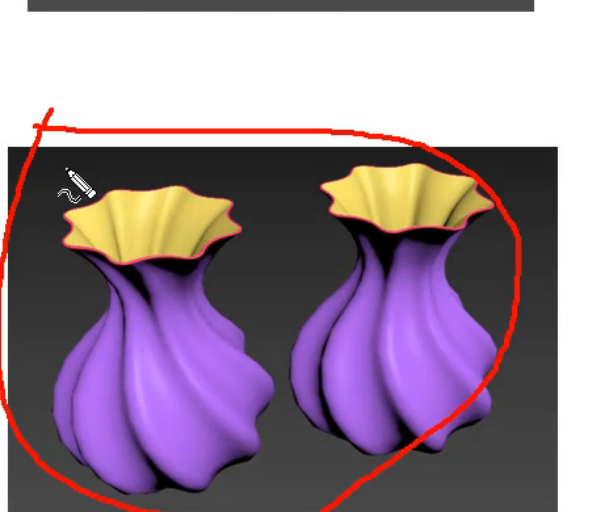
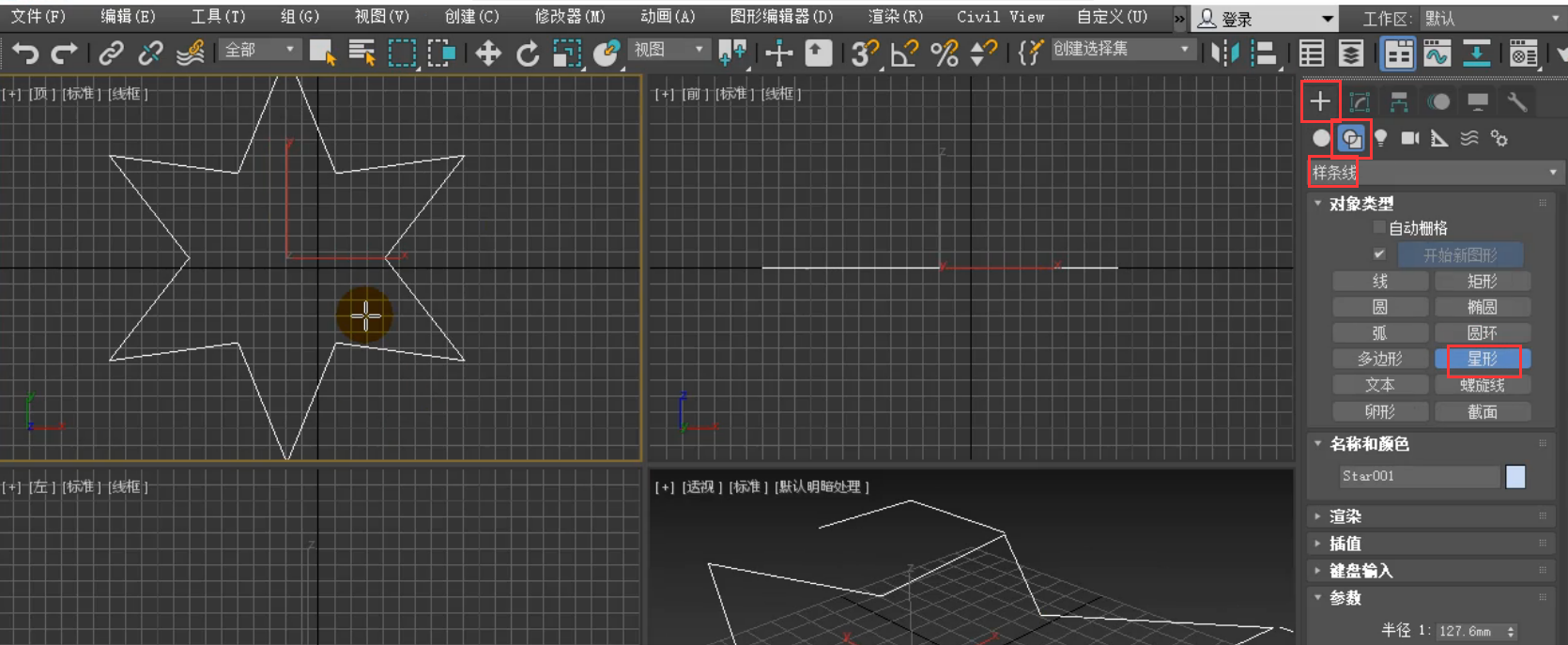
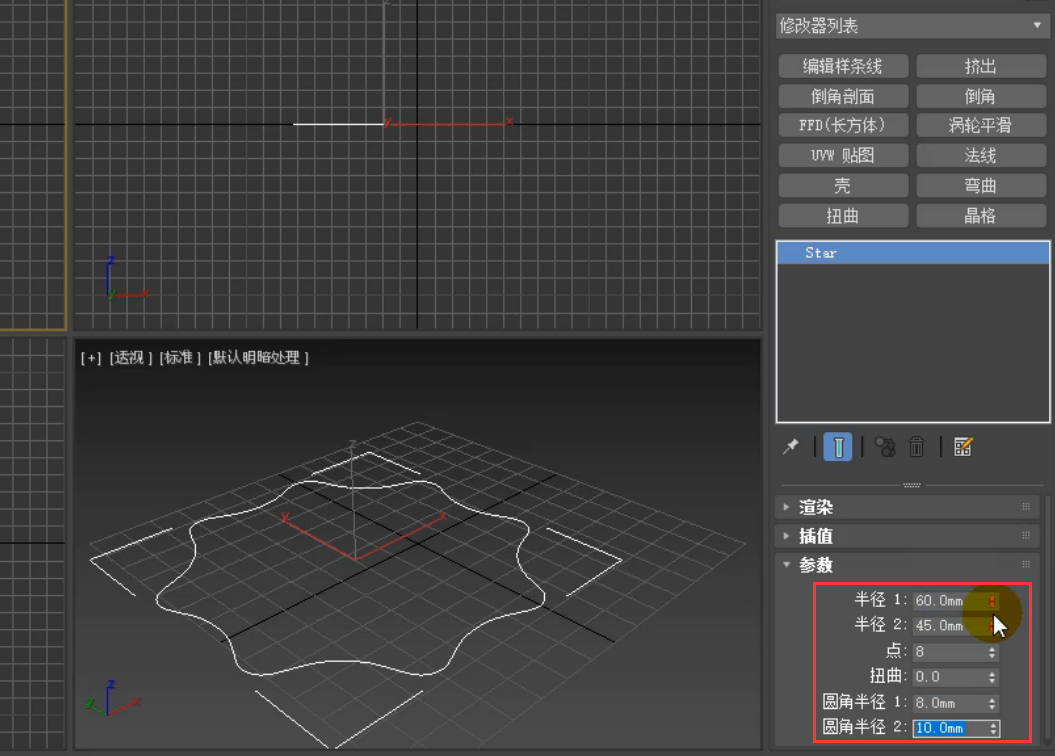
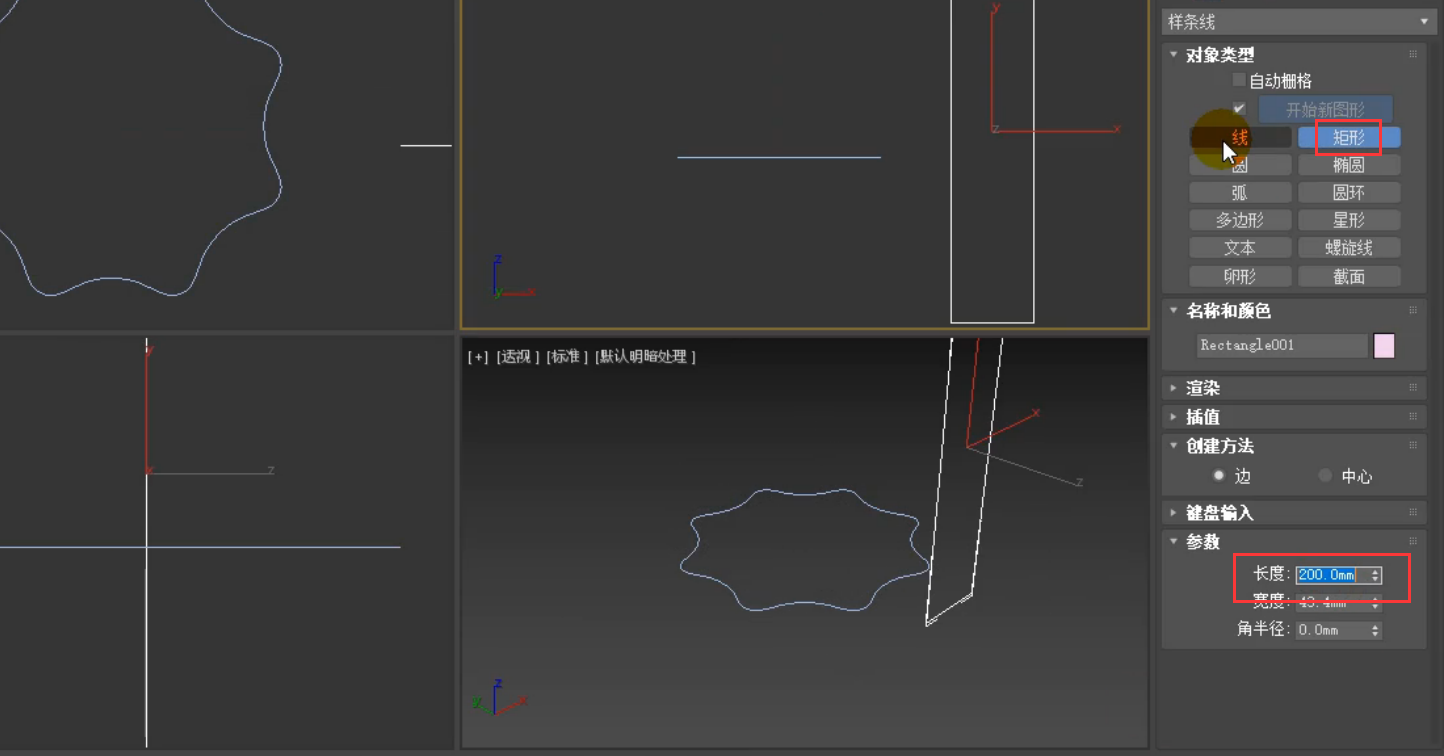
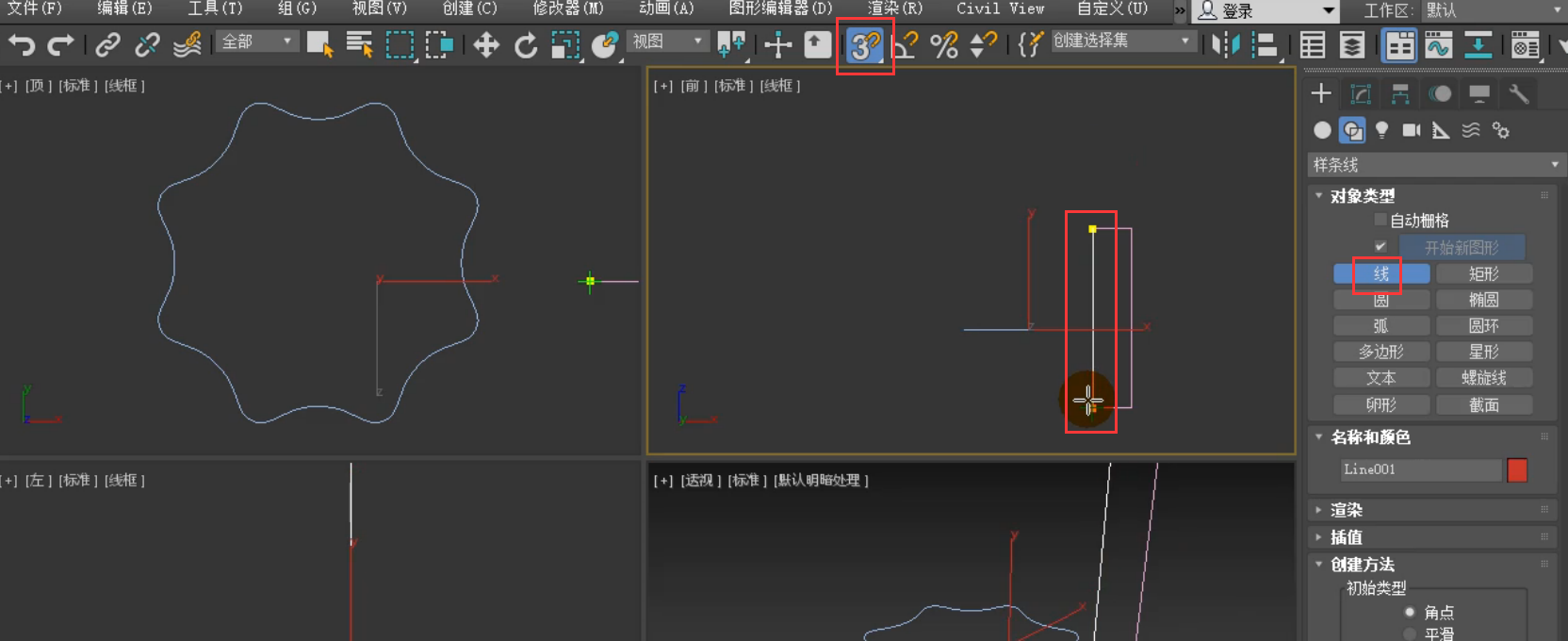

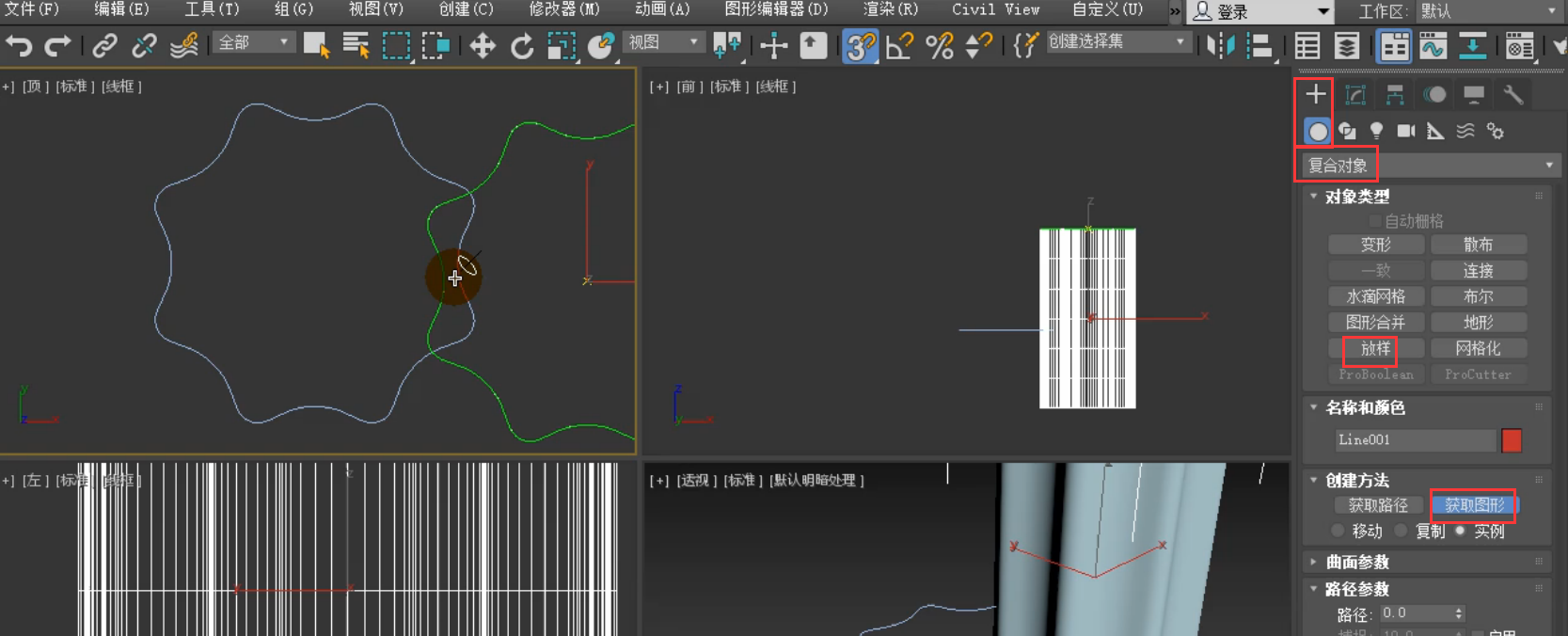

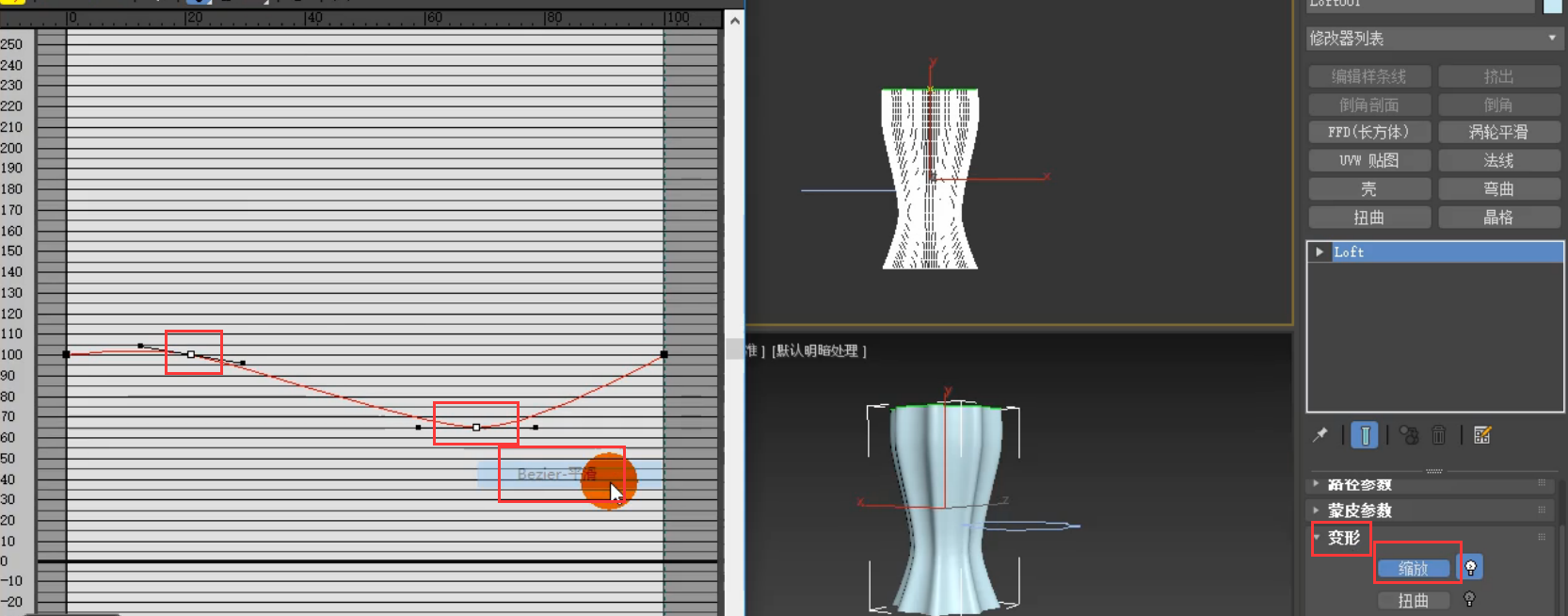
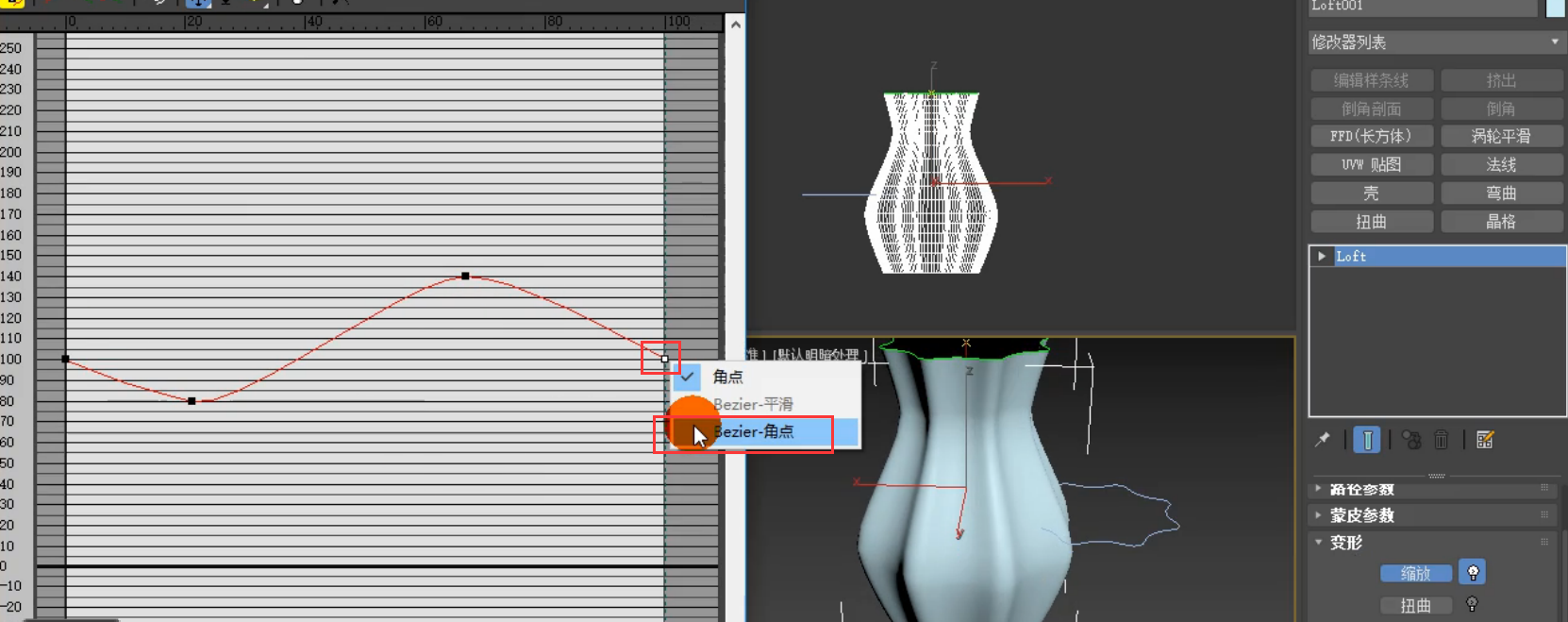
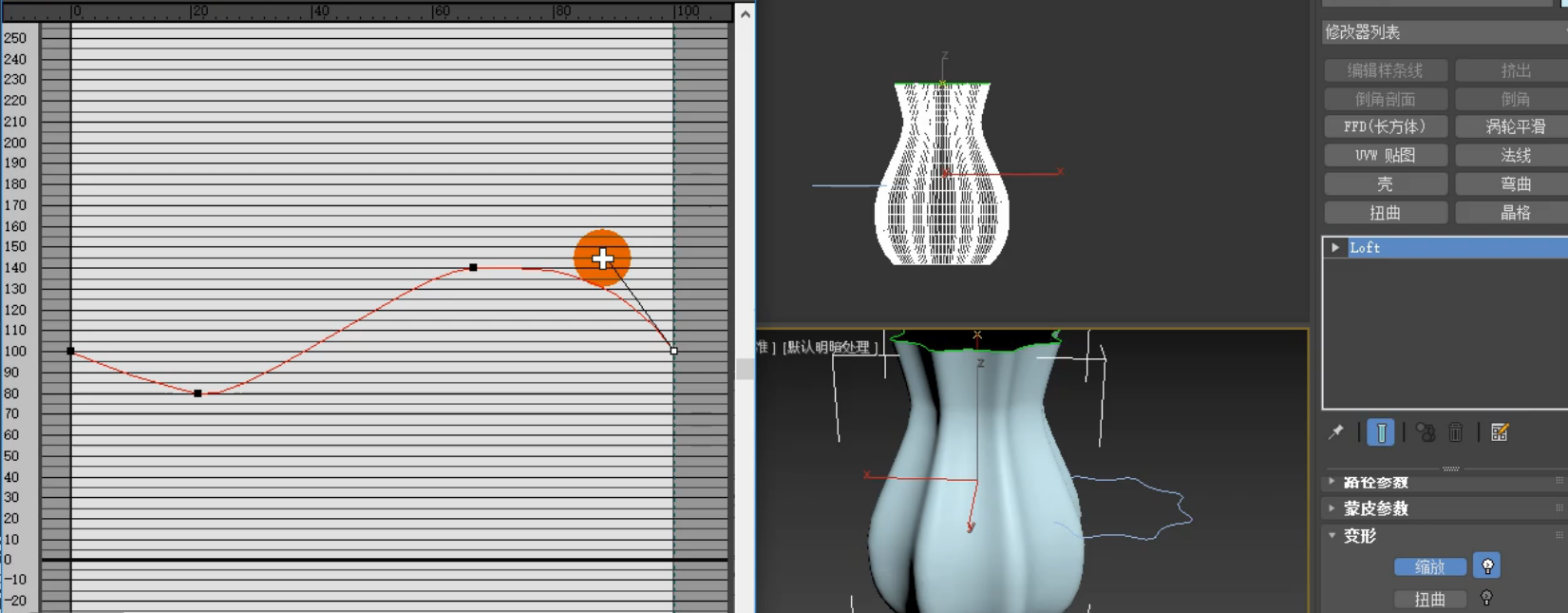
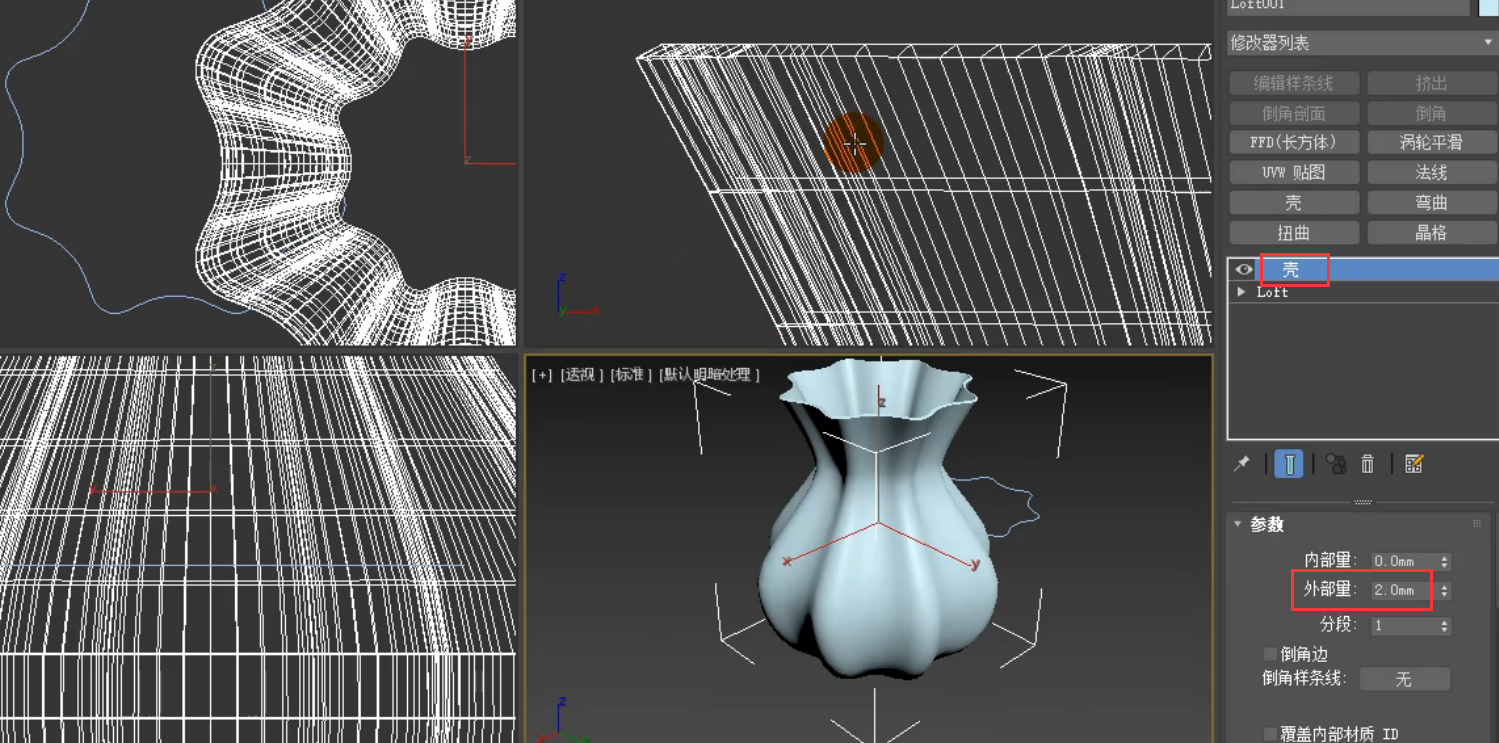
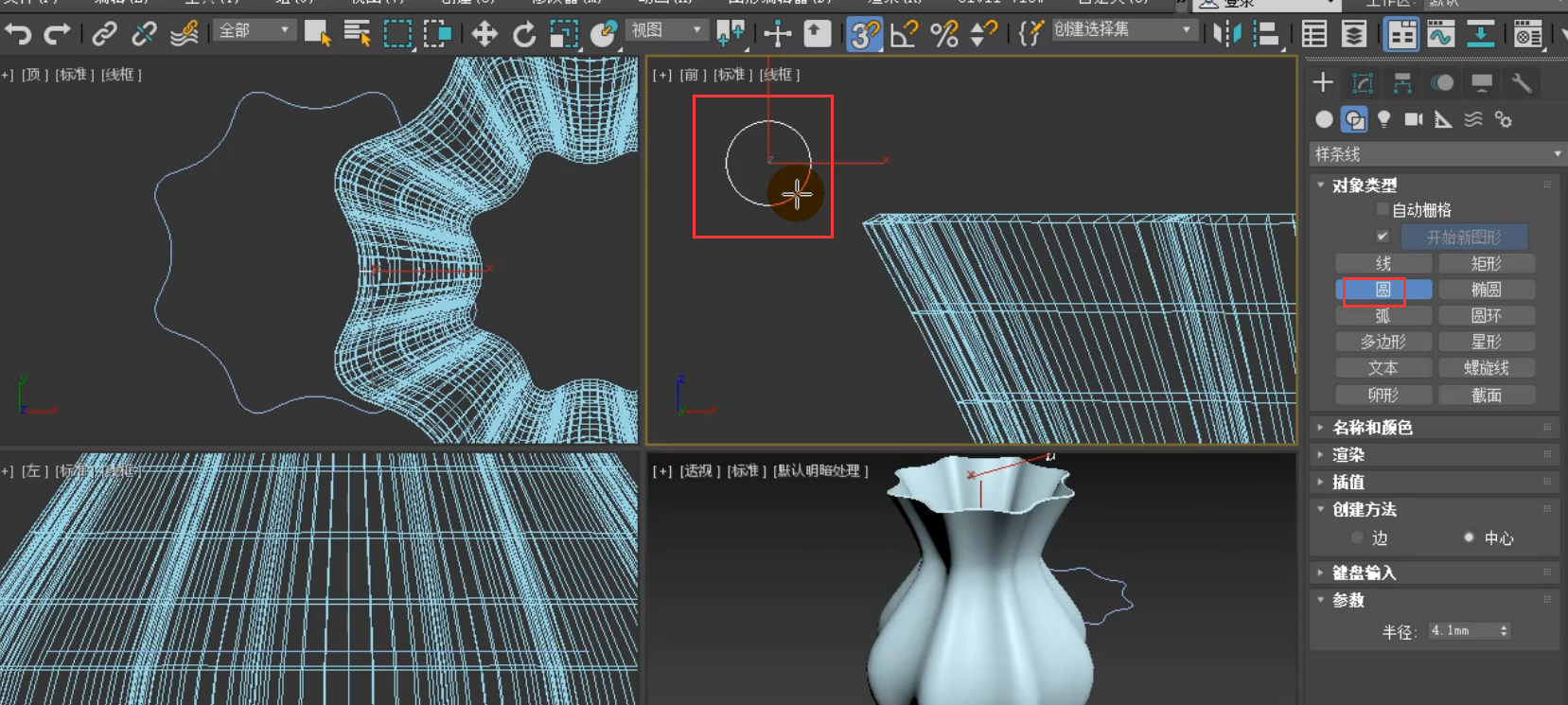

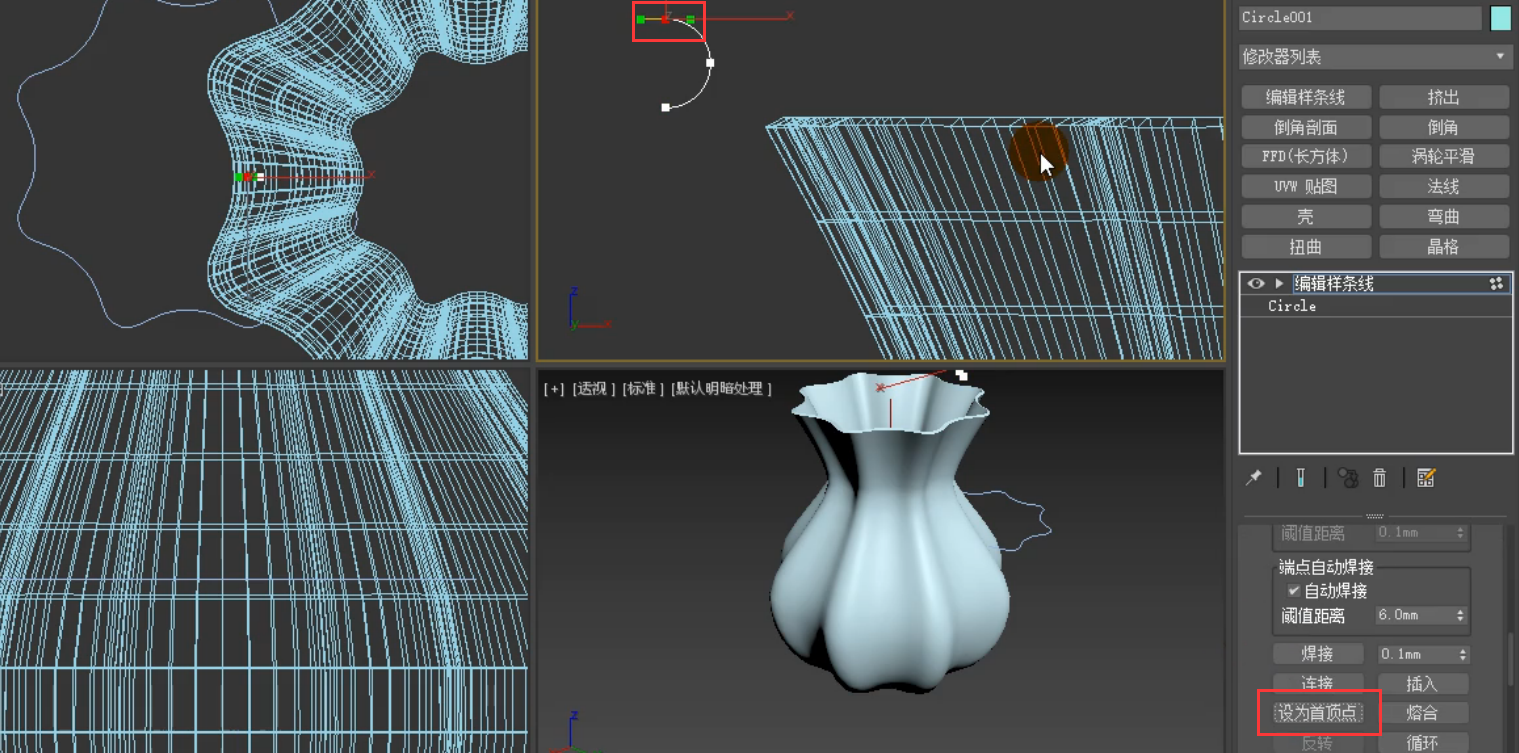
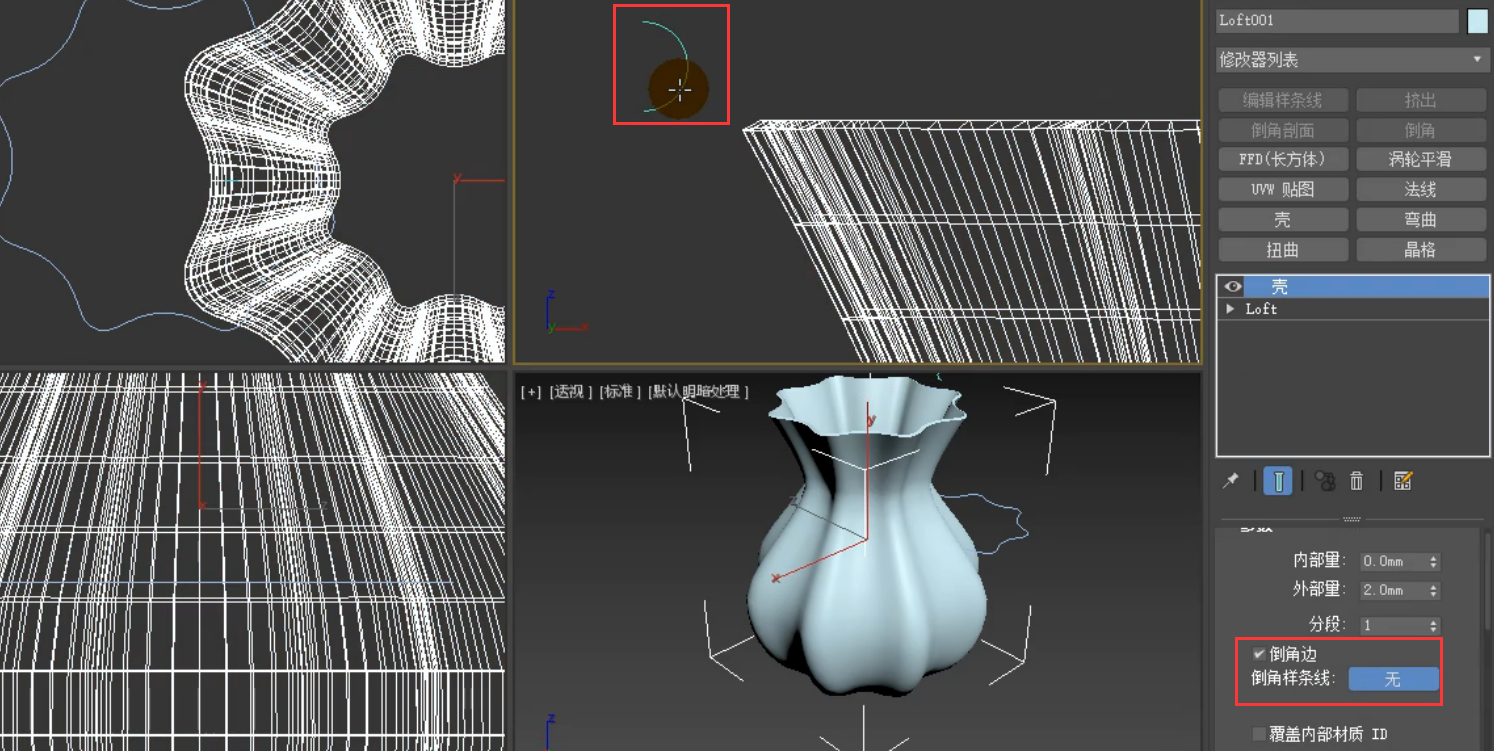
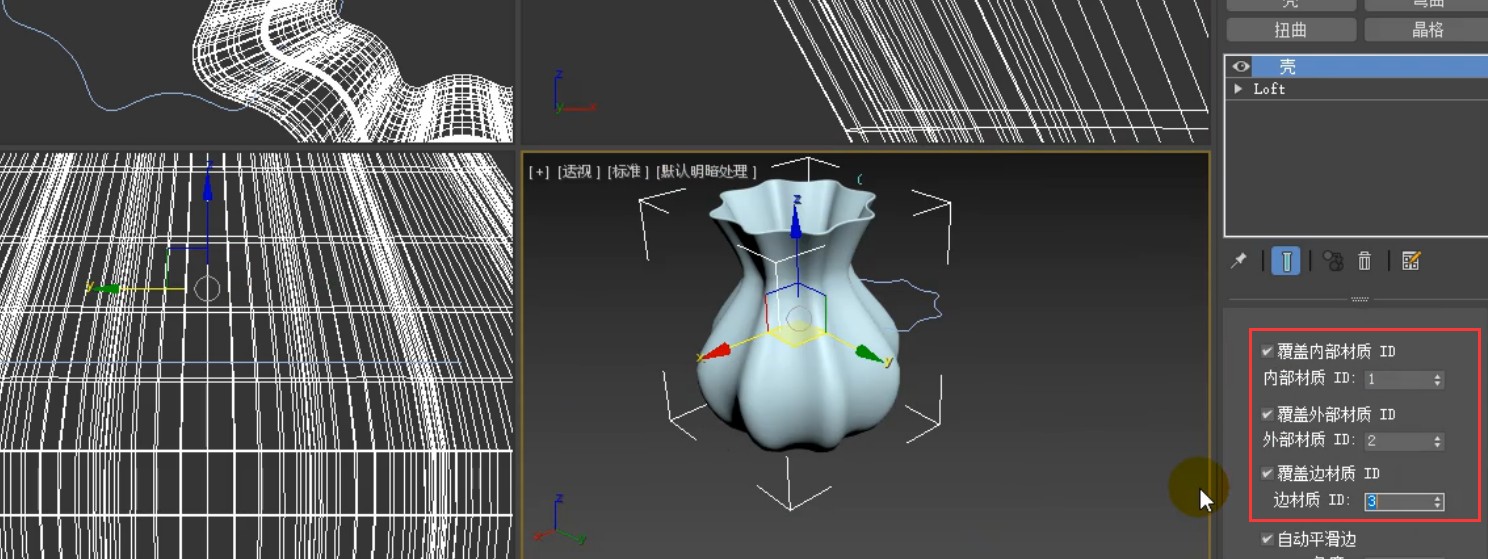
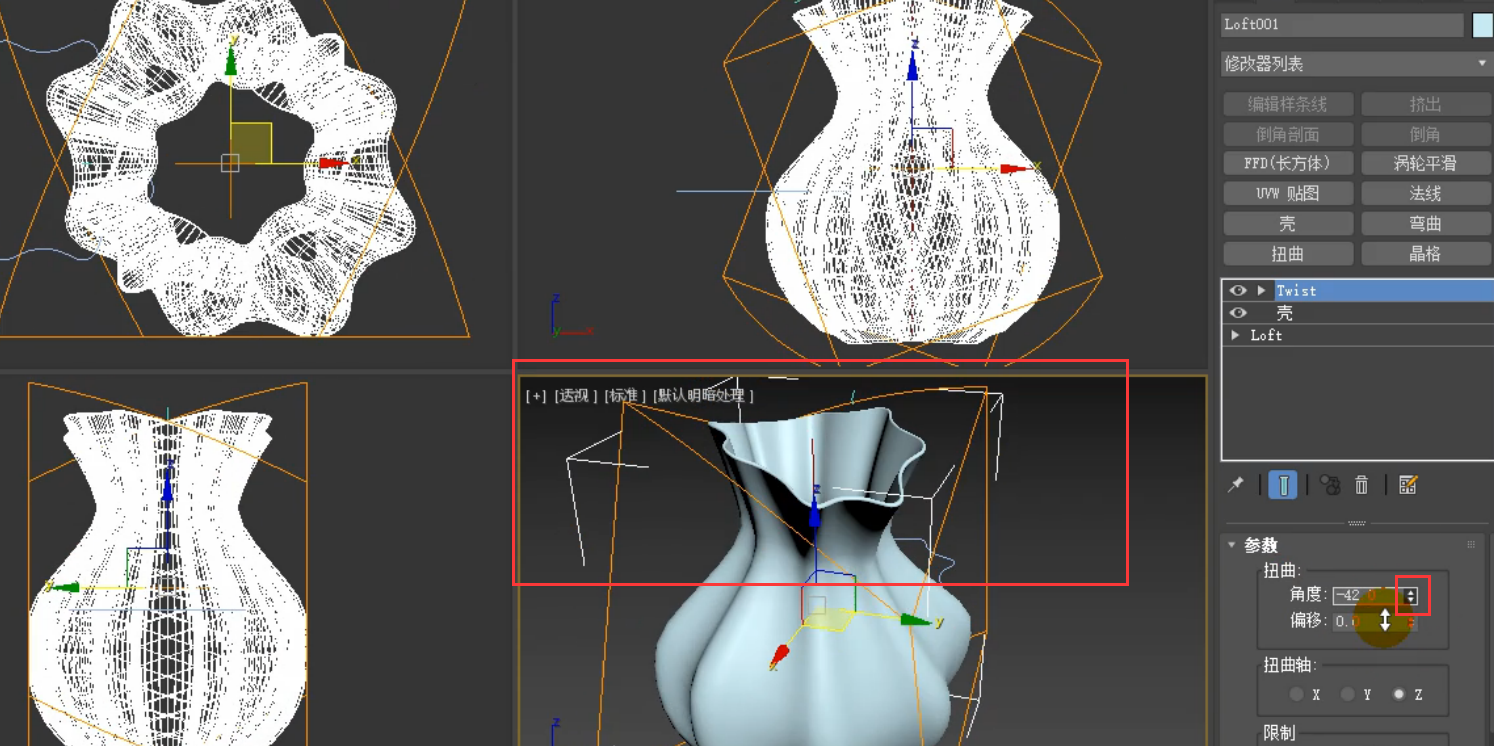
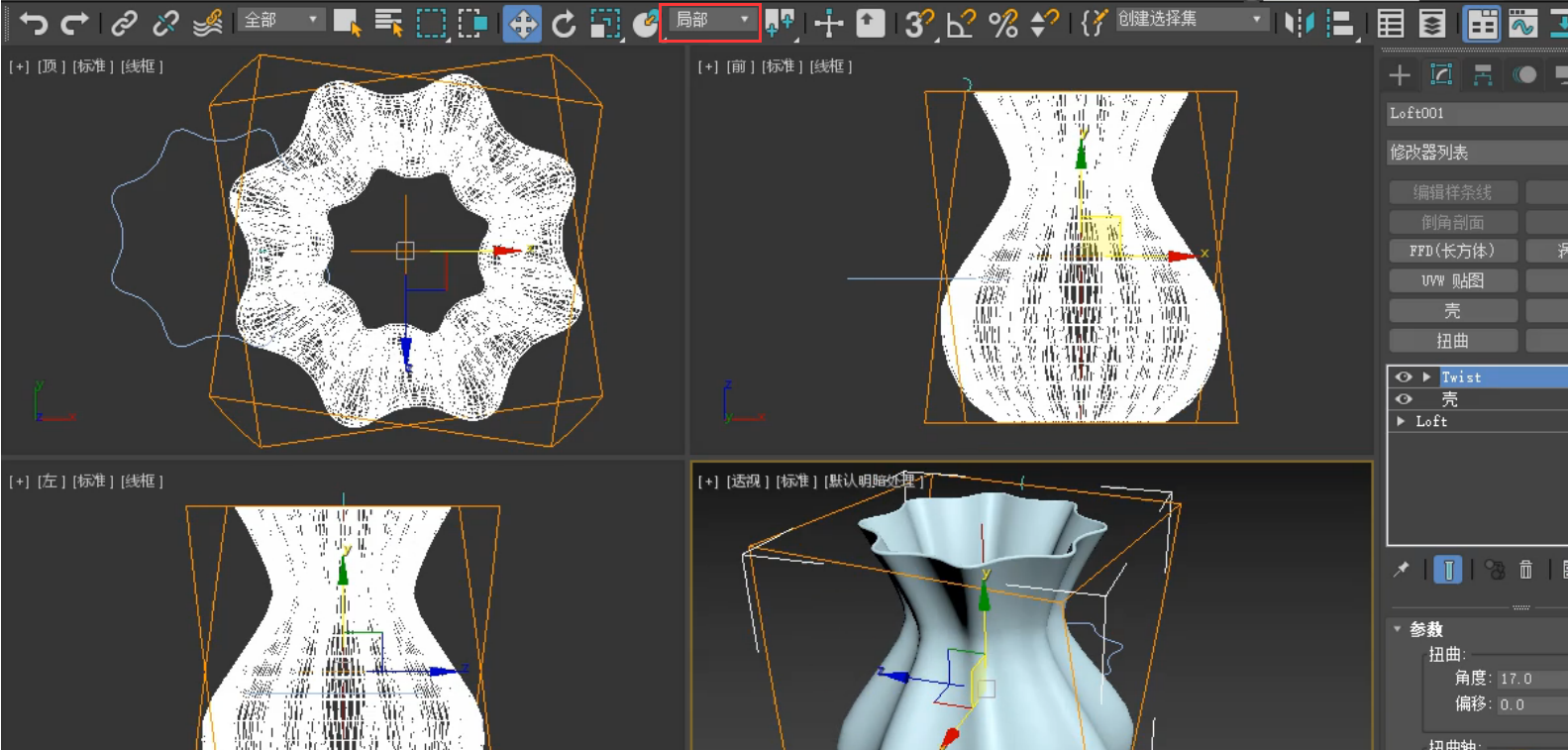
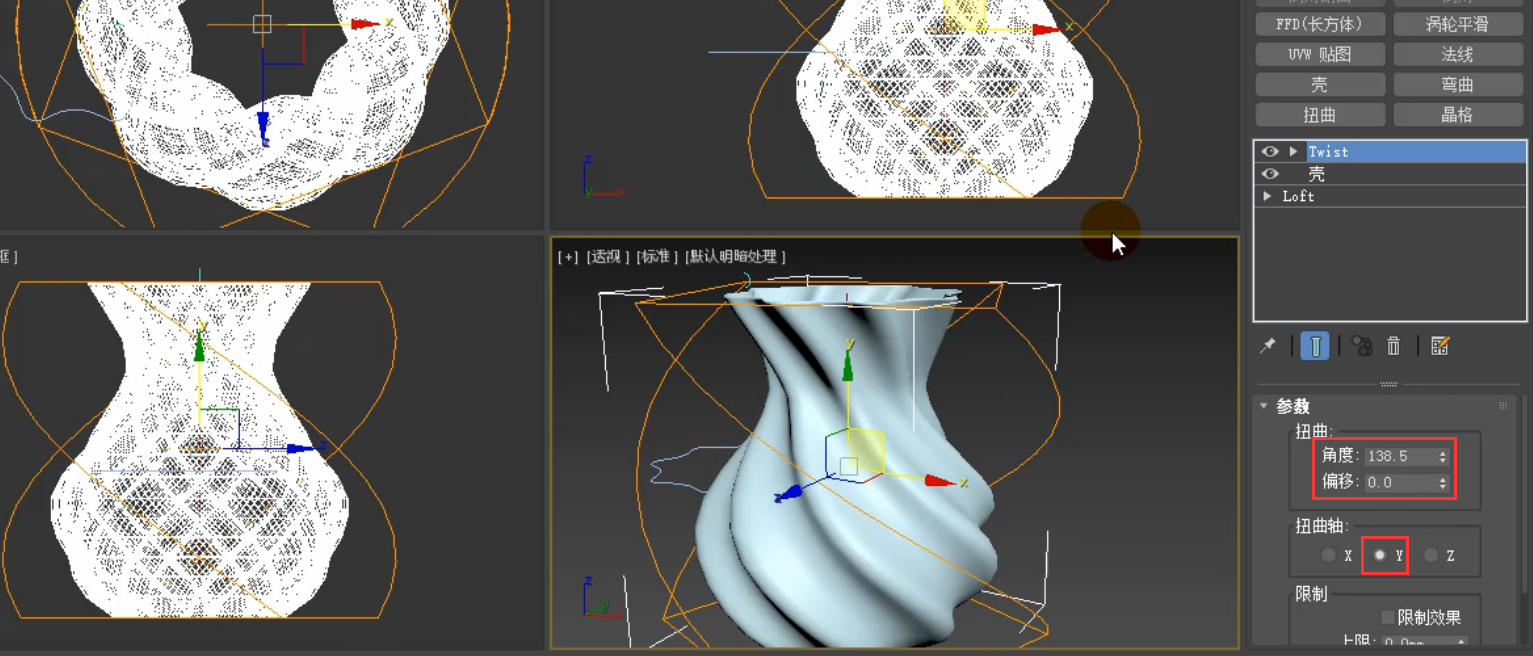
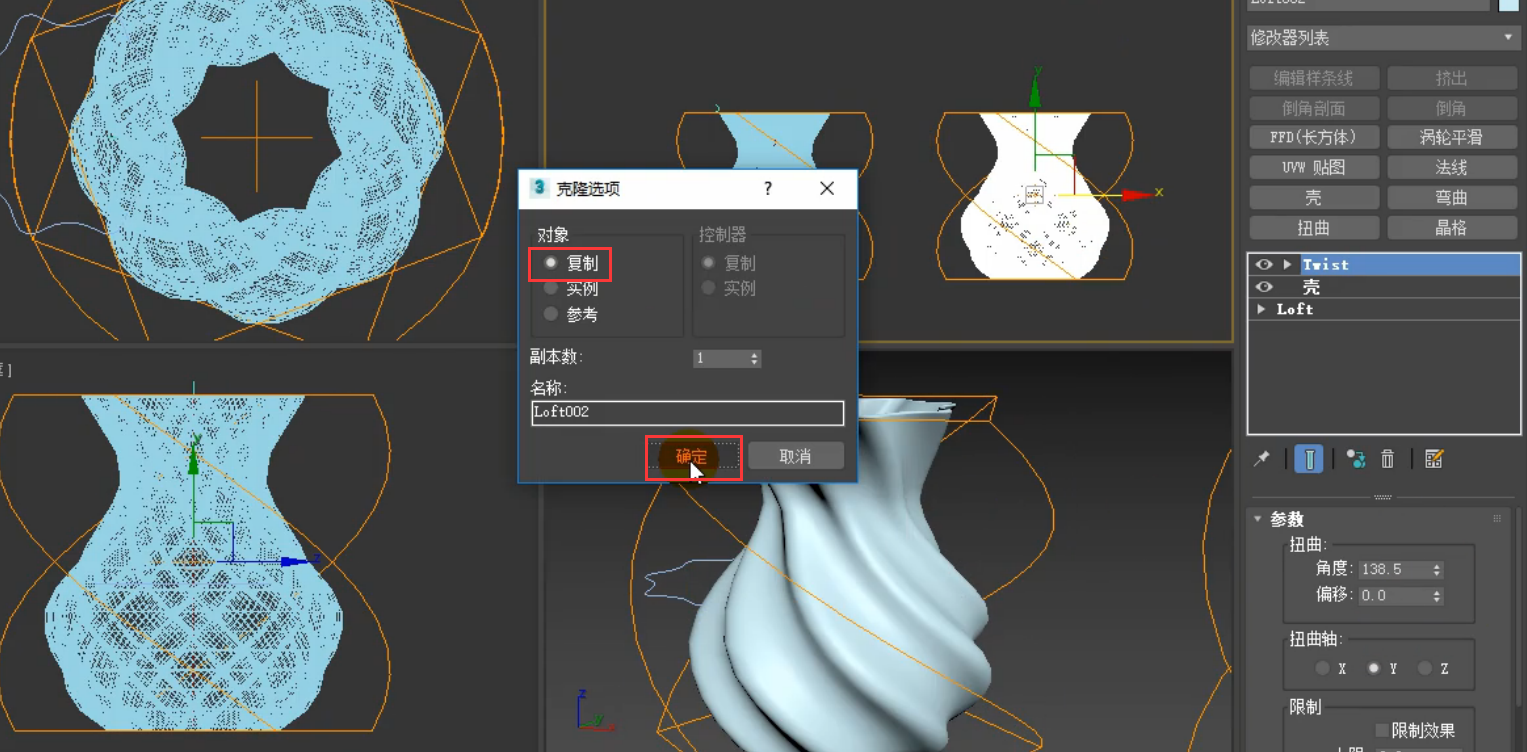

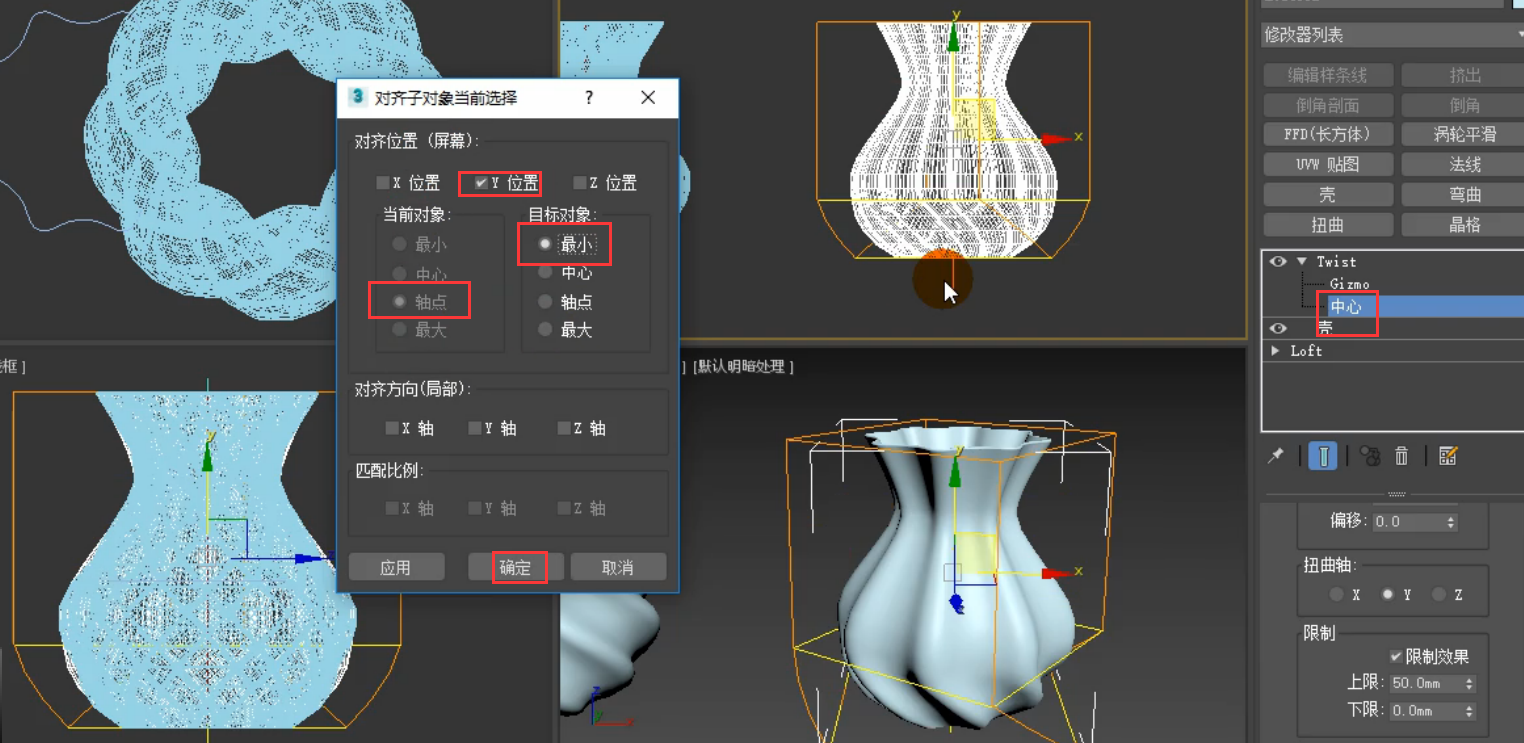
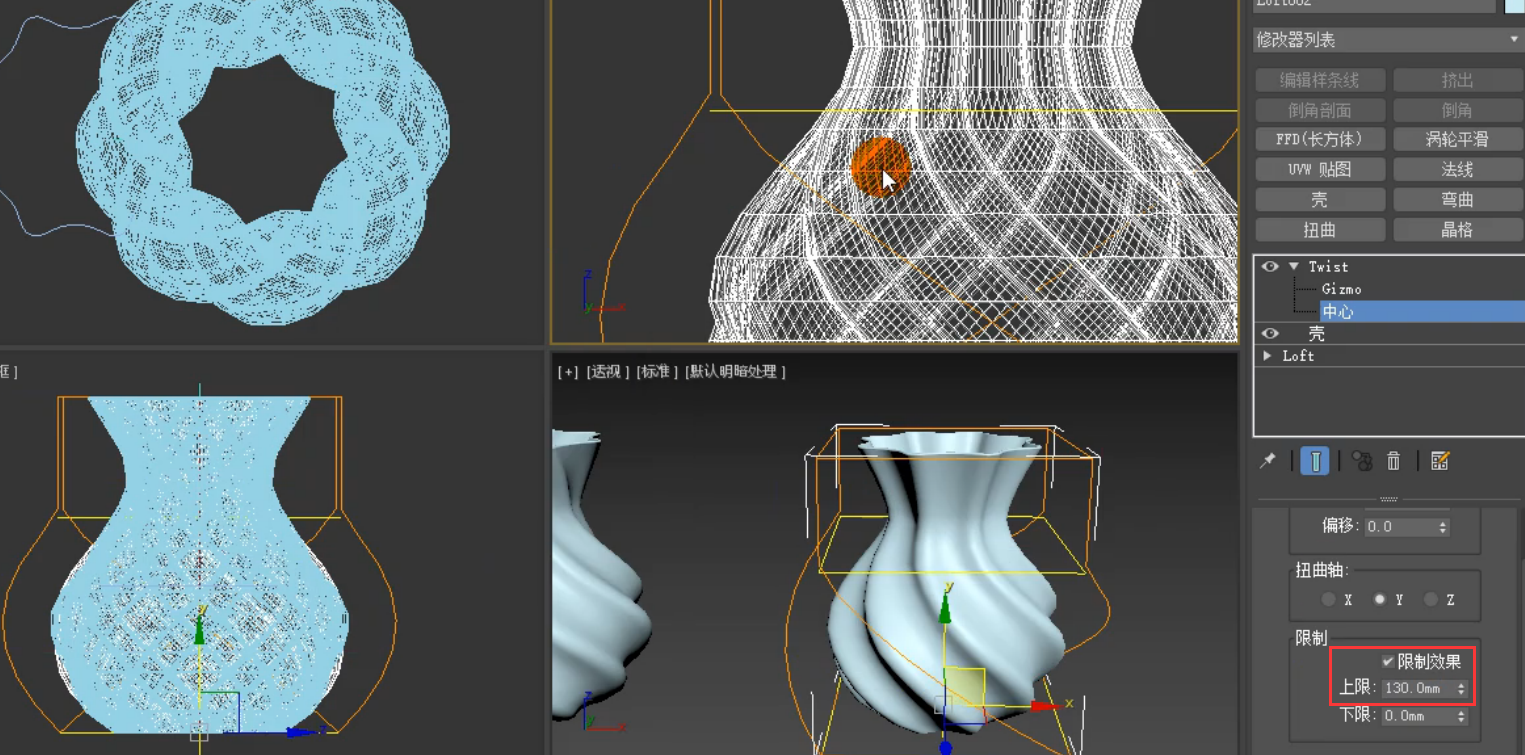

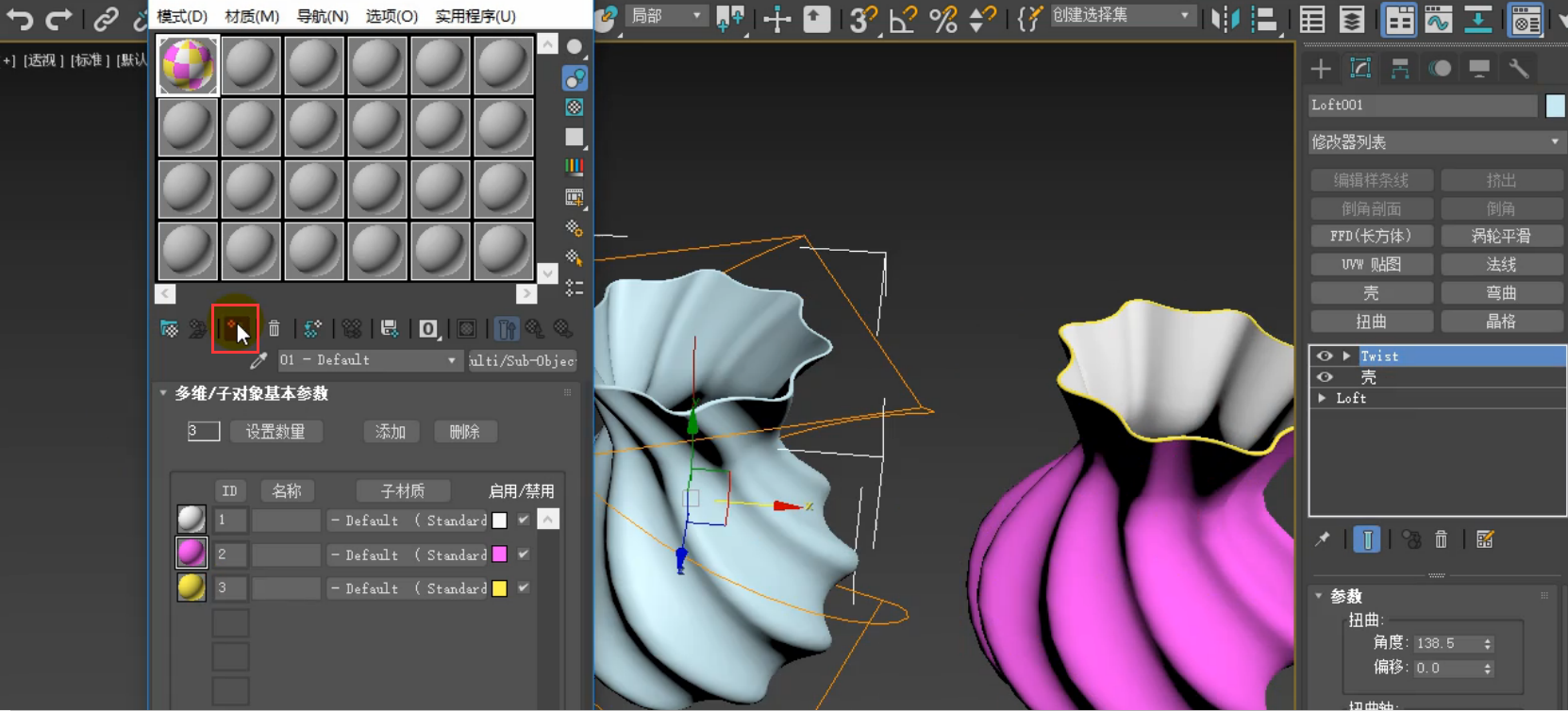








请先 !